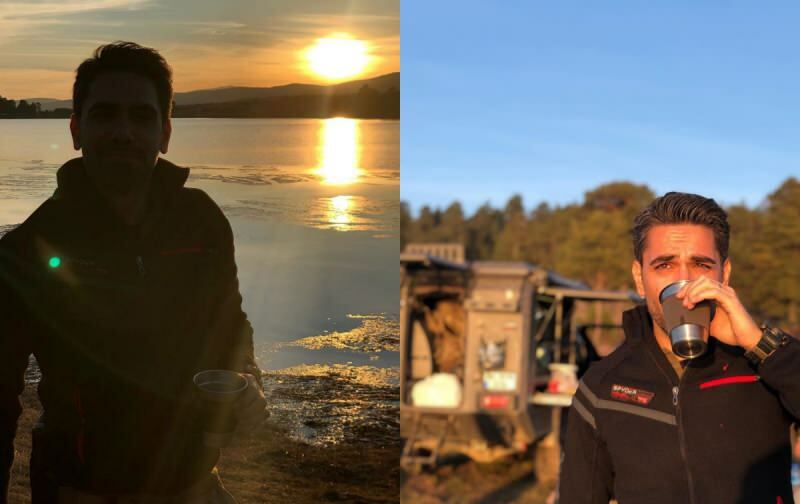آخر تحديث في

Apple Watch Auto-Unlock هي طريقة سريعة لفتح Mac الخاص بك دون استخدام كلمة مرور أو Touch ID. والأفضل من ذلك كله ، أنه سهل الإعداد والاستخدام.
اعتمادًا على طراز Apple Watch و Mac الخاص بك ، يمكنك استخدام الأول لإلغاء قفل الأخير. لتنشيط القفل التلقائي ، يجب أن يكون لديك أجهزة تدعم الميزة وتتبع بعض الخطوات الأولية ، كما ترى أدناه.
المتطلبات
لاستخدام Apple Watch لفتح جهاز الكمبيوتر الخاص بك ، يجب أن تستخدم جهاز Mac (منتصف 2013 أو أحدث) يعمل بنظام macOS 10.13 أو أحدث. تأكد من أن Apple Watch تستخدم أحدث إصدار من watchOS. بالإضافة إلى ذلك ، يجب أن تستخدم Apple Watch و Mac نفس معرف Apple. أنت أيضا بحاجة إلى استخدام توثيق ذو عاملين مع معرف أبل. يجب أيضًا تشغيل Wi-Fi و Bluetooth على جهاز Mac. يعمل أي إصدار من Apple Watch مع القفل التلقائي.
أخيرًا ، يجب أن يستخدم جهاز Mac و Apple Watch كلمة مرور ورمز مرور على التوالي.
للعثور على إصدار Mac الخاص بك ، انقر فوق قائمة Apple في الجزء العلوي الأيسر من جهازك ، ثم حدد About This Mac. يتم سرد السنة التي تم فيها صنع جهاز Mac الخاص بك بجوار الطراز. يوضح المثال التالي طراز MacBook Pro (15 بوصة ، 2018):
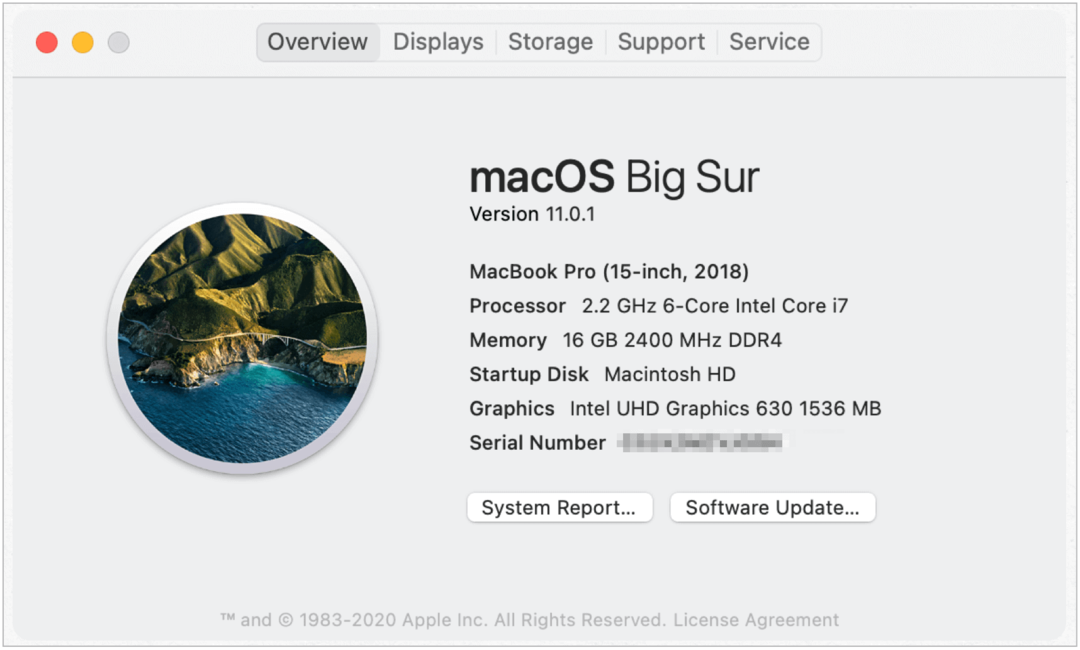
اعداد
لتشغيل القفل التلقائي على جهاز Mac الخاص بك لـ Apple Watch ، اتبع الإرشادات التالية:
- اختر ال قائمة Apple في الجزء العلوي الأيسر من جهاز Mac الخاص بك.
- تحديد تفضيلات النظام.
- انقر الأمانة و أمبير؛ خصوصية.
- اختر ال علامة التبويب "عام".
- تبديل استخدم Apple Watch لفتح التطبيقات وجهاز Mac الخاص بك.
- أضف كلمة مرور النظام في المربع المنبثق ، إن أمكن ، ثم اختر الغاء القفل.
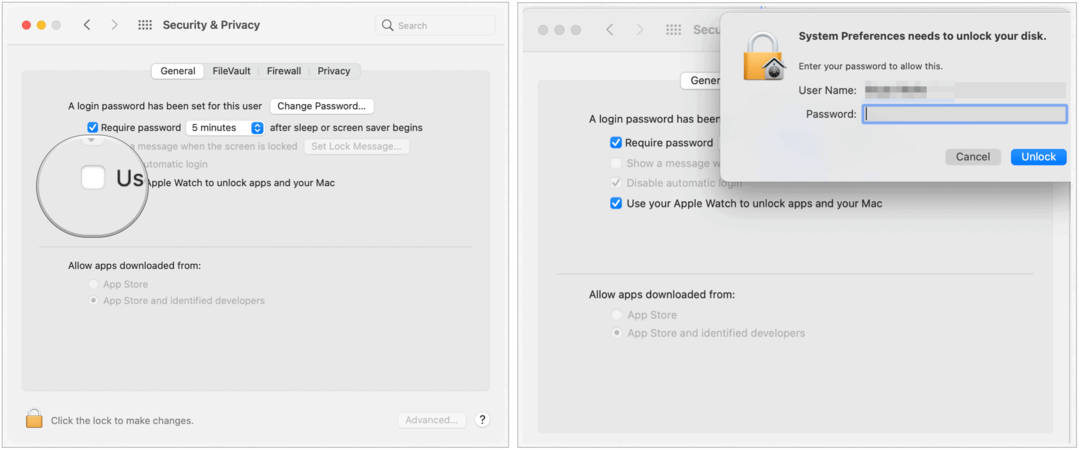
إذا كان لديك أكثر من Apple Watch متصلة بمعرف Apple الخاص بك ، فاختر الساعة التي تريد استخدامها لإلغاء قفل تطبيقاتك وجهاز Mac.
فتح جهاز Mac الخاص بك
لإلغاء قفل جهاز Mac باستخدام Apple Watch ، تأكد من تسجيل ساعتك وتسجيل الدخول. يستيقظ Mac تلقائيًا دون الحاجة إلى كتابة كلمة المرور الخاصة بك. لا تعمل عملية إلغاء القفل بعد إعادة تشغيل جهاز Mac أو بعد تثبيت تحديث macOS. في هذه الحالات ، يجب عليك تسجيل الدخول إلى جهاز Mac الخاص بك مرة واحدة باستخدام كلمة المرور الخاصة بك. أثناء عملية إلغاء القفل ، سترى رسالة على وجه Apple Watch.
خطوات استكشاف الأخطاء وإصلاحها
إذا لم يعمل القفل التلقائي مطلقًا أو تسبب الآن في حدوث مشكلات ، فيجب مراعاة نقاط استكشاف الأخطاء وإصلاحها التالية لحل المشكلة.
- تذكر أنه يجب عليك استخدام جهاز Mac مدعوم (2013 أو أحدث). بخلاف ذلك ، لا يمكنك قفل الكمبيوتر تلقائيًا باستخدام Apple Watch.
- على الرغم من أن جميع إصدارات Apple Watch تدعم القفل التلقائي ، إلا أن هناك برامج تتطلب وضعها في الاعتبار. يجب أن تستخدم Apple Watch 0 و 1 و 2 watchOS 3 أو إصدار أحدث مع Mac باستخدام macOS Sierra أو إصدار أحدث. تتطلب Apple Watch 3 و 4 و 5 و 6 و SE نظام watchOS 4 أو إصدارًا أحدث مع Mac باستخدام macOS High Sierra أو إصدار أحدث.
- تأكد من تمكين المصادقة ذات العاملين. بخلاف ذلك ، يمكنك تجربتها من خلال التحقق من خطوتين ، وهي عملية قديمة لا تزال Apple تدعمها عبر مختلف الأجهزة.
- يجب تسجيل دخول جهازكين إلى نفس حساب iCloud باستخدام نفس معرف Apple. خلاف ذلك ، لن يعمل القفل التلقائي.
- أخيرًا ، تأكد من تعيين كلمة مرور لجهاز Mac الخاص بك ورمز مرور لـ Apple Watch. بحكم التعريف ، يقوم القفل التلقائي بفتح قفل شيء ما. في هذه الحالة ، إنها كلمة المرور ورمز المرور!
في حالة الشك
إذا كنت تستخدم القفل التلقائي بنجاح وفجأة لم يعد يعمل ، فأعد العملية. لإعادة تعيين القفل التلقائي ، اتبع التعليمات التالية:
- اختر ال قائمة Apple في الجزء العلوي الأيسر من جهاز Mac الخاص بك.
- تحديد تفضيلات النظام.
- انقر الأمانة و أمبير؛ خصوصية.
- اختر ال علامة التبويب "عام".
- تبديل خارج استخدم Apple Watch لفتح التطبيقات وجهاز Mac الخاص بك.
- تبديل استخدم Apple Watch لفتح التطبيقات وجهاز Mac الخاص بك.
- أضف كلمة مرور النظام في المربع المنبثق ، إن أمكن ، ثم اختر الغاء القفل.
Apple Watch Auto-Unlock هي طريقة سريعة لفتح Mac الخاص بك دون استخدام كلمة مرور أو Touch ID. والأفضل من ذلك كله ، أنه سهل الإعداد والاستخدام.
مطابقة الأسعار في المتجر: كيفية الحصول على الأسعار عبر الإنترنت براحة تامة
الشراء من المتجر لا يعني أن عليك دفع أسعار أعلى. بفضل ضمانات مطابقة الأسعار ، يمكنك الحصول على خصومات عبر الإنترنت باستخدام الطوب وقذائف الهاون ...
كيفية إهداء اشتراك Disney Plus ببطاقة هدايا رقمية
إذا كنت تستمتع بـ Disney Plus وترغب في مشاركتها مع الآخرين ، فإليك كيفية شراء اشتراك Disney + Gift مقابل ...
دليلك إلى مشاركة المستندات في مستندات Google وجداول البيانات والعروض التقديمية
يمكنك بسهولة التعاون مع تطبيقات Google المستندة إلى الويب. إليك دليلك للمشاركة في المستندات وجداول البيانات والعروض التقديمية من Google مع الأذونات ...